我们的办公电脑往往存储着大量重要的数据,有些心细的用户为了更好地管理重要文件,甚至将其分门别类,以预防找不到重要文件的情况发生。但我们清理电脑文件的时候,很可能会出现以下情况:清理的时候判定该文件没有作用,但过几天却突然发现删除文件的“闪光点”,从而追悔莫及。
电脑如何恢复数据?电脑小白能实现一人电脑数据恢复吗?本文内含5个值得推荐的电脑数据恢复方法,操作轻松简单,即使是电脑零基础用户也可放心尝试。

方法一:及时使用撤销键实现快速电脑数据恢复
在电脑不小心删除重要文件的时候,电脑如何恢复数据?当误删数据的时间比较短的时候,可以选择操作电脑的快捷撤销键,让丢失的电脑数据恢复到原位置上,实现电脑数据恢复。具体操作如下:
让误删文件的页面保持打开状态,按下键盘的“Ctrl”和“Z”,看看电脑有没有反应。如果是误删后使用电脑进行了别的操作,这时候该方法作用不大。

方法二:打开电脑回收站找到误删文件并还原
如果撤销键没有起太大的作用,还有什么其他的电脑数据恢复方法呢?可能最为常见的是选择使用电脑自带的“回收站”将误删文件找回后选择还原。回收站是电脑默认的删除文件路径,大多数删除文件都能在这里找回,是进行电脑数据恢复的一大助手。具体步骤如下:
步骤1: 在电脑桌面上(大多数在左上角)找到“回收站”的垃圾筐图标;
步骤2: 双击点击进去后寻找自己误删的电脑文件,最后选择并按下右键,点击“还原”。
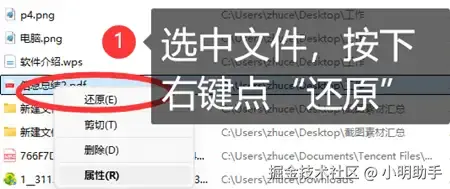
方法三:通过临时文件夹、云存储功能找回数据备份
如果在回收站没有找到自己需要恢复的文件,电脑如何恢复之前的数据?用户还能够试着在电脑的其他地方找到丢失文件的备份,实现电脑数据恢复。
比如硬盘里面的临时文件夹,临时文件夹是电脑在运行过程中自动存储的部分数据备份,在需要找回丢失文件的时候可以在里面试着找到备份文件。找到“临时文件夹”的方法步骤如下:
在“此电脑”上方的搜索框上输入“temp”,然后找到同名文件夹,点开在里面找到需要的备份文件即可。
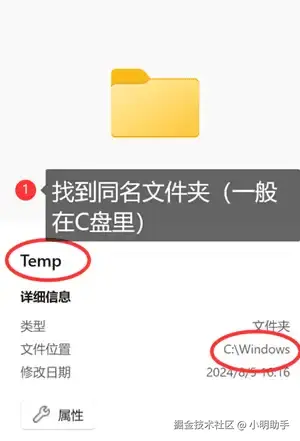
方法四:尝试使用Windows File Recovery进行电脑数据恢复
除了以上的3个方法,还有什么值得推荐的电脑数据恢复方法呢?我们还可以选择使用一些电脑数据恢复软件进行电脑数据恢复,如Windows File Recovery。这一款能够帮助用户在Windows10 2004及更高版本的操作系统中将已经被标记为“删除”的文件给恢复回来。这是一款免费的命令行工具,懂得基本命令行操作方法的朋友都可以尝试使用它。
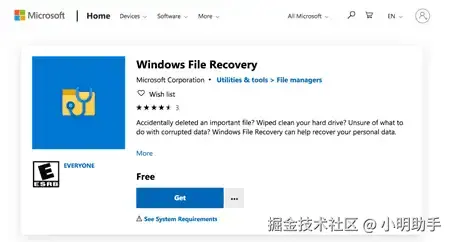
方法五:使用数据 蛙恢复专家协助电脑数据恢复
如果觉得自己操作windows file recovery有些困难而不敢轻易尝试,想选择其他更为简单快捷的电脑数据恢复软件,有什么推荐吗?
小编在这里推荐大家使用数据 蛙恢复专家。电脑如何恢复数据?数据 蛙恢复专家这一款用户友好的软件,操作起来十分轻松简单,能够帮助许多零基础的电脑用户将自己丢失的文件给恢复回来。这款软件支持恢复文档、图片、电子邮件、音频、视频等文件类型,能够基本满足用户的电脑数据恢复需求。
步骤1: 在电脑里打开数据 蛙恢复专家,然后选择自己需要恢复的文件类型和需要扫描的电脑位置,最后点击按钮开启扫描;
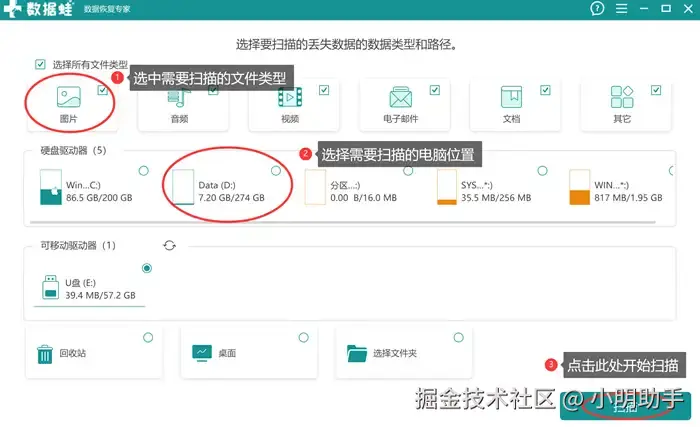
步骤2: 扫描结束后,选择需要恢复的文件,点击右下方的按钮将文件恢复;
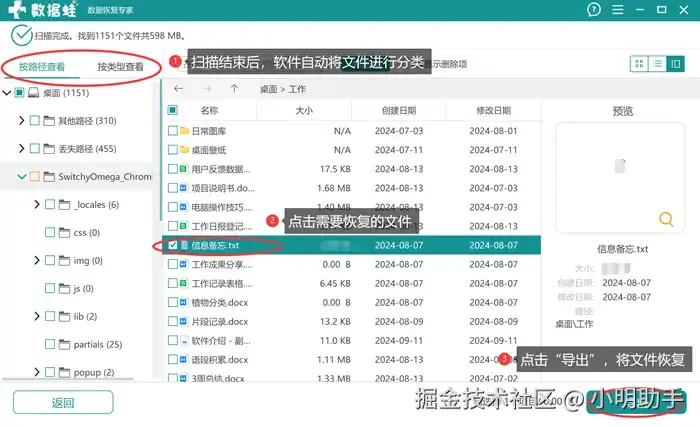
步骤3: 点击“导出”后,在弹窗中选择自己需要存放恢复文件的位置。
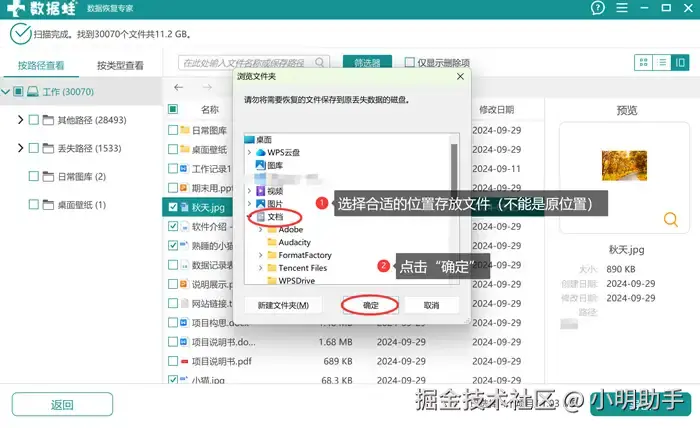
电脑数据恢复的5个简便小方法到这里就分享结束啦!电脑如何恢复数据?只要掌握好正确的方法,每一个人都能够进行简单的电脑数据恢复。如果想要增加恢复成功的可能性,可以选择试试数据 蛙恢复专家,这款用户友好的软件能够帮助大家以更为轻松的方法进行电脑数据恢复,及时使用的话,恢复概率大大提升!
往期推荐:

评论记录:
回复评论: